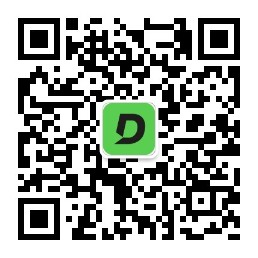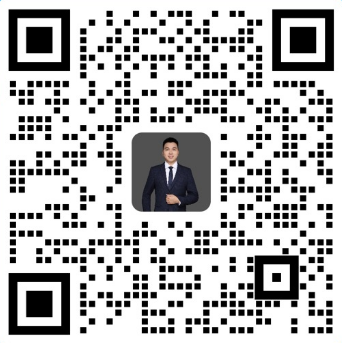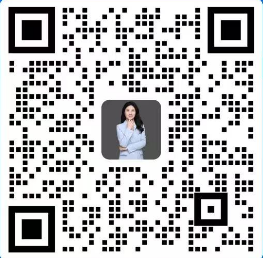亚马逊大卖图片技巧:渐进式JPEG 要怎么操作?
作者:亚马逊大卖 访问量:603 2024-06-20 14:10:43

在亚马逊上,使用渐进式JPEG图片是一种提高商品图片加载速度和用户体验的有效方式。渐进式JPEG图片能先显示清晰度较低的图片,再逐渐高清,从而避免买家因为等待图片加载而离开商品页面。以下是操作渐进式JPEG图片的步骤:
1. 打开图片编辑软件(如Photoshop)
打开你想要转换为渐进式JPEG的商品图片。
2. 选择存储格式
在Photoshop中,选择“文件” -> “存储为Web所用格式”(或“存储为Web和设备所用格式”)。
3. 设置JPEG格式和选项
在弹出的对话框中,选择JPEG作为图片格式。
在JPEG选项卡中,找到“格式选项”部分。
选择“连续”或“渐进”选项(这两个选项通常指的是同一种渐进式JPEG的存储方式)。
4. 调整扫描选项(如果需要)
在“扫描”选项中,你可以设置扫描的次数或步数。这个数字决定了图片从模糊到清晰的过渡步骤数量。一般来说,设置为“5”是一个常见的选择,但这可以根据你的图片大小和加载速度需求进行调整。
5. 调整图片质量和大小
在对话框的右侧,你可以调整图片的质量和大小。注意保持图片的体积在适当的范围内,以确保加载速度。一般来说,将图片大小调整为适合亚马逊平台要求的尺寸(如1,600 x 1,600像素),并将图片体积调整至小于1MB是一个好的开始。
6. 导出图片
点击“存储”按钮,选择保存位置和文件名,然后点击“保存”以导出渐进式JPEG图片。
注意事项和归纳
渐进式JPEG图片在加载时先显示模糊版本,然后逐渐变得清晰。这可以提高用户体验,因为用户可以在图片完全加载之前就开始浏览商品。
在使用渐进式JPEG图片时,要注意保持图片的质量和大小在适当的范围内,以确保加载速度和图片质量之间的平衡。
通过以上步骤,你可以轻松地将商品图片转换为渐进式JPEG格式,并在亚马逊平台上使用它们来提高你的产品列表的吸引力和转化率。
文章为网络采集,不代表AMZDH立场。如有侵权,请联系我们。
热门文章

2024-06-03 11:55:32
2024-06-03 11:55:32
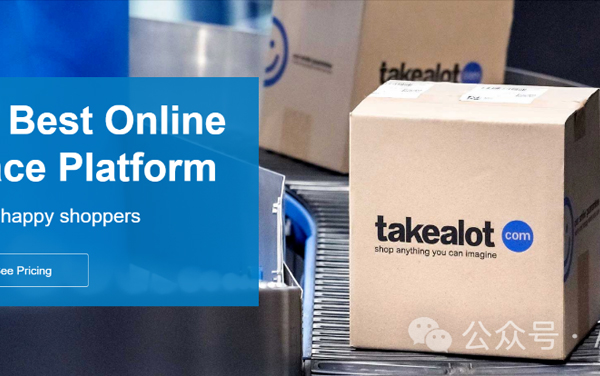
2025-11-19 09:42:27
2025-11-19 09:42:27
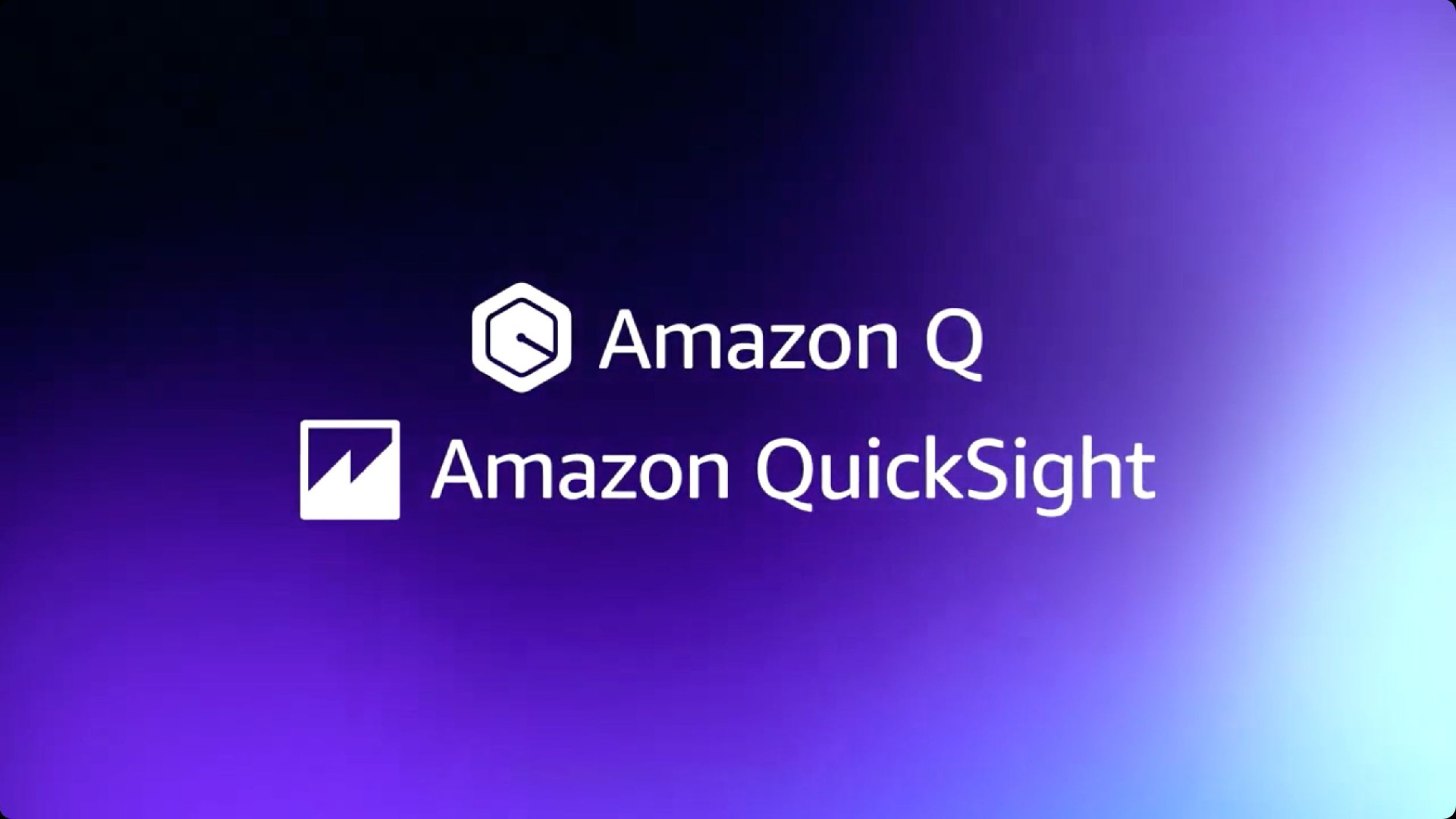
2024-07-01 21:01:44
2024-07-01 21:01:44

2024-06-22 10:37:30
2024-06-22 10:37:30

2024-07-01 09:09:50
2024-07-01 09:09:50

2024-06-09 13:32:38
2024-06-09 13:32:38
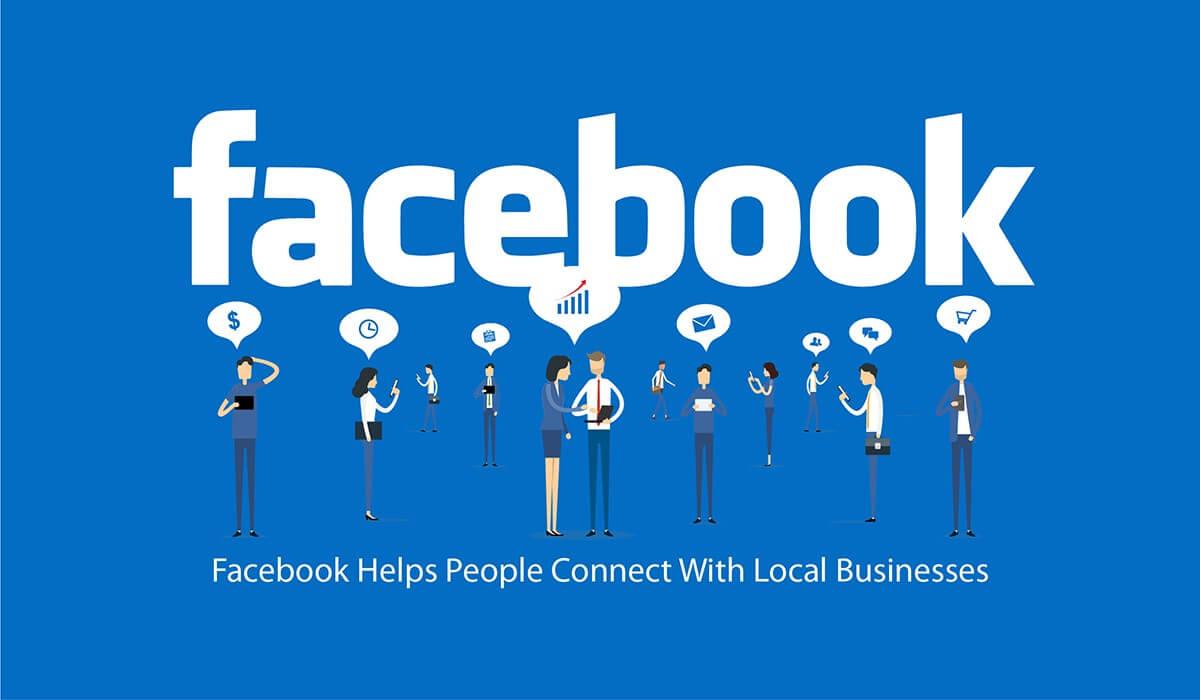
2024-06-04 13:40:57
2024-06-04 13:40:57
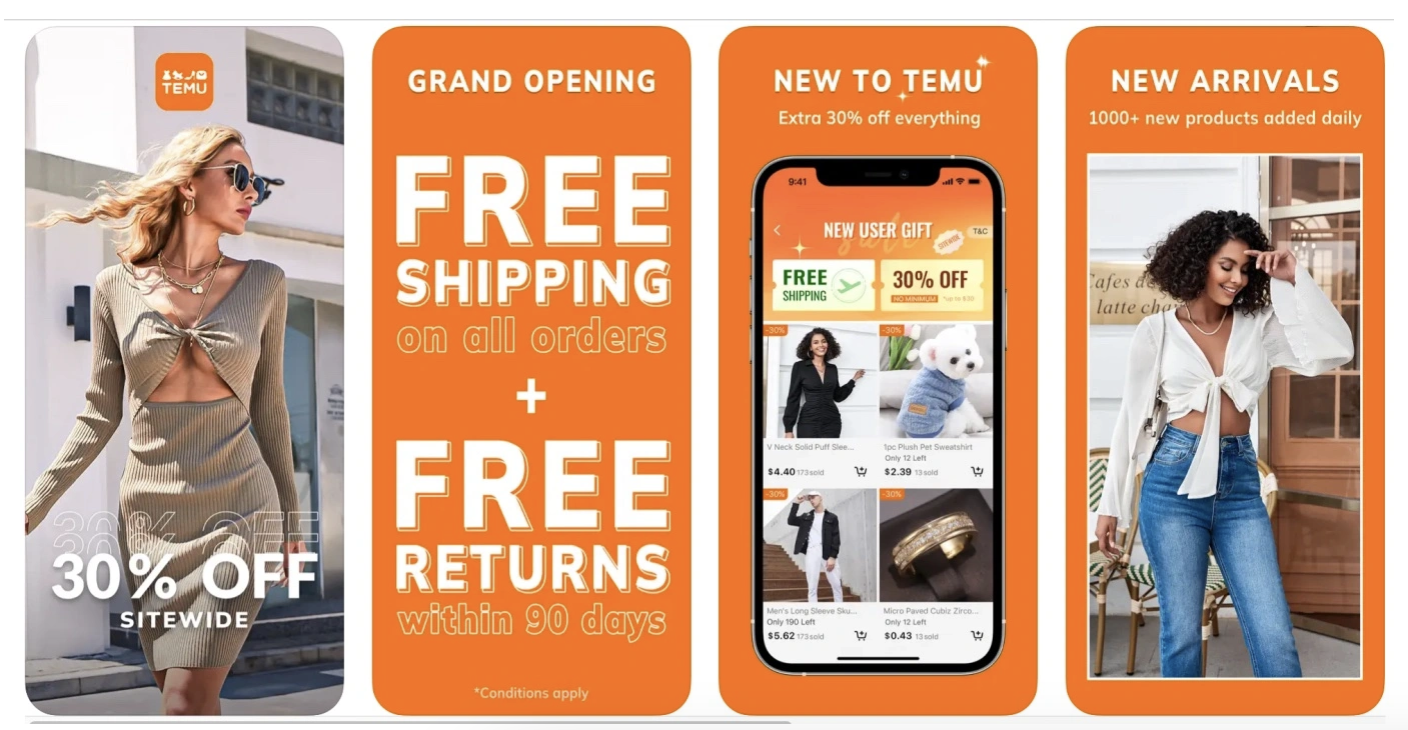
2024-05-22 09:37:49
2024-05-22 09:37:49
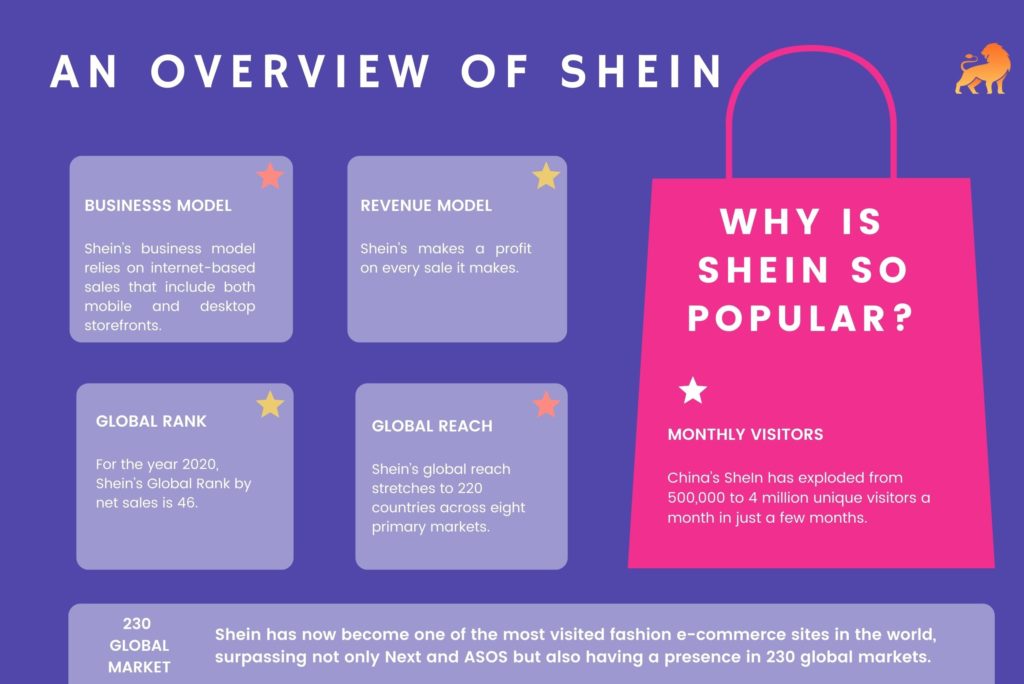
2024-06-03 13:38:33
2024-06-03 13:38:33

2024-05-19 16:22:49
2024-05-19 16:22:49